Si vous avez oublié le mot de passe de votre iPhone, vous pouvez toujours espérer le déverrouiller. Le pire des cas est lorsque votre iPhone est désactivé en saisissant six fois le mauvais mot de passe. Alors, essayez de ne pas entrer plusieurs fois les mauvaises informations d'identification.

Réinitialiser le mot de passe de l'iPhone
Avec les fonctionnalités de cryptage d'Apple, il est impossible d'entrer dans un iPhone lorsque vous ne connaissez pas le code d'accès. Le seul moyen est d'effacer/restaurer complètement votre appareil et de le remettre dans un état neuf. Vous pouvez le faire en utilisant le mode de récupération, iTunes et iCloud.
Toutes ces méthodes impliquent l'effacement de toutes vos données, y compris le code d'accès à l'écran. Cependant, vous pouvez récupérer vos données personnelles si vous avez eu la chance d'avoir fait une sauvegarde avant d'être verrouillé hors de votre iPhone.
1. Réinitialiser le mot de passe via le mode de récupération
Le mode de récupération efface toutes les données de votre appareil, y compris le mot de passe. La méthode pour mettre votre appareil en mode de récupération varie selon votre modèle.
Conditions préalables:
- Dans un tout premier pas, éteindre votre iPhone avant de continuer.
- Connectez-le à un PC/Mac et ouvrez iTunes ou Finder sur votre bureau
- Pour Windows ou macOS Mojave (et versions antérieures), ouvrez iTunes. Pour macOS Catalina (et supérieur), ouvrez le Finder.
- Si iTunes/Finder était déjà en cours d'exécution sur votre bureau, relancer le logiciel procéder.
- Ensuite, appuyez et relâchez les touches suivantes combinaisons de boutons rapidement.
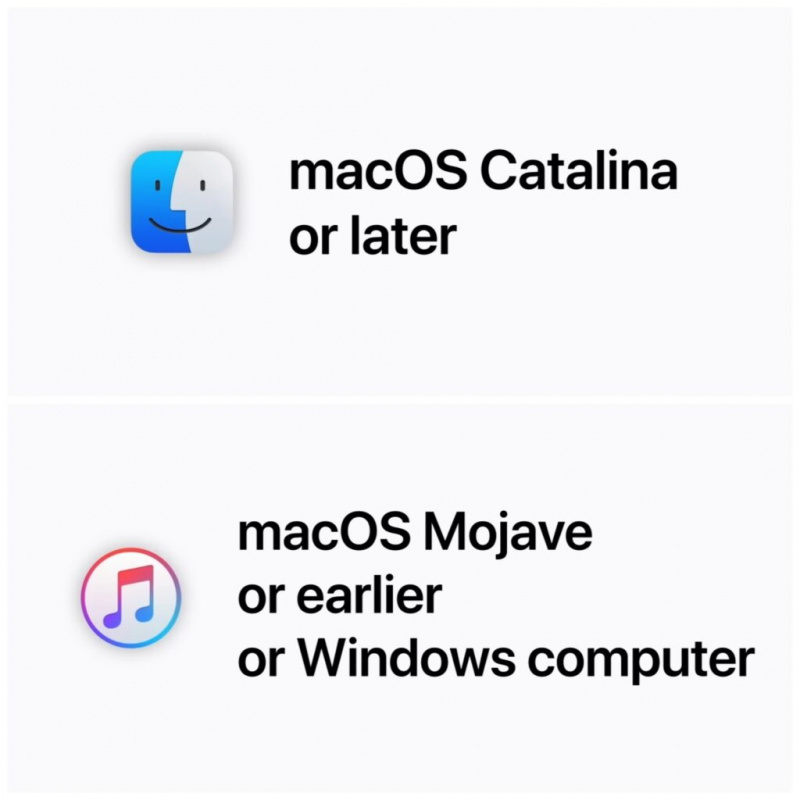
Réinitialiser l'iPhone à l'aide d'iTunes ou du Finder
Pour iPhone 8 et plus récent : Les étapes suivantes s'appliquent à tous les iPhones dotés de la fonction Face ID (iPhone 8 et modèles ultérieurs) et à l'iPhone SE de deuxième génération.
- Utilisez un câble Lightning pour connectez votre iPhone à votre PC/Mac et ouvrez iTunes ou Finder.
- Appuyez et relâchez le bouton d'augmentation du volume.
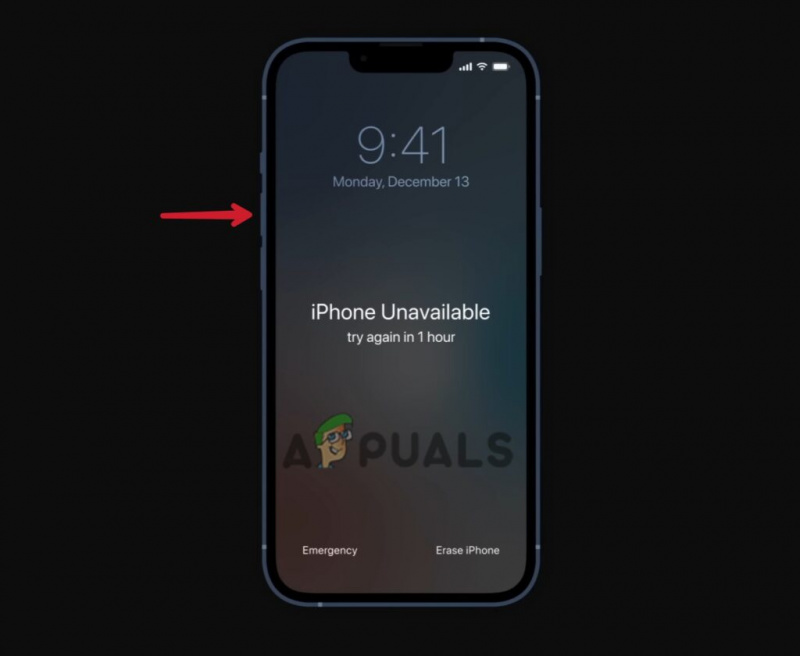
Appuyez et relâchez rapidement le bouton d'augmentation du volume
- Appuyez et relâchez immédiatement le bouton de réduction du volume.
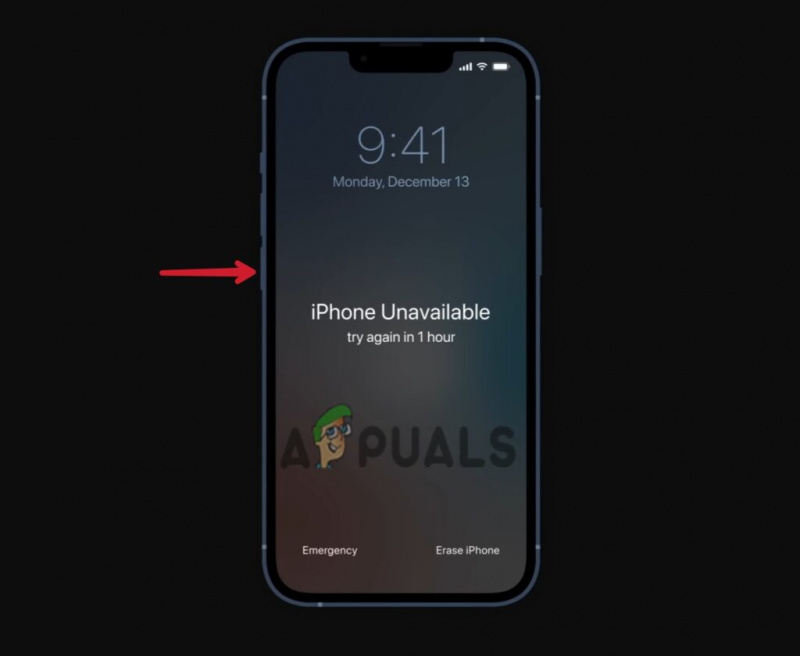
Appuyez et relâchez rapidement le bouton de réduction du volume.
- Appuyez et maintenez enfoncé le bouton d'alimentation même après avoir vu le logo Apple.
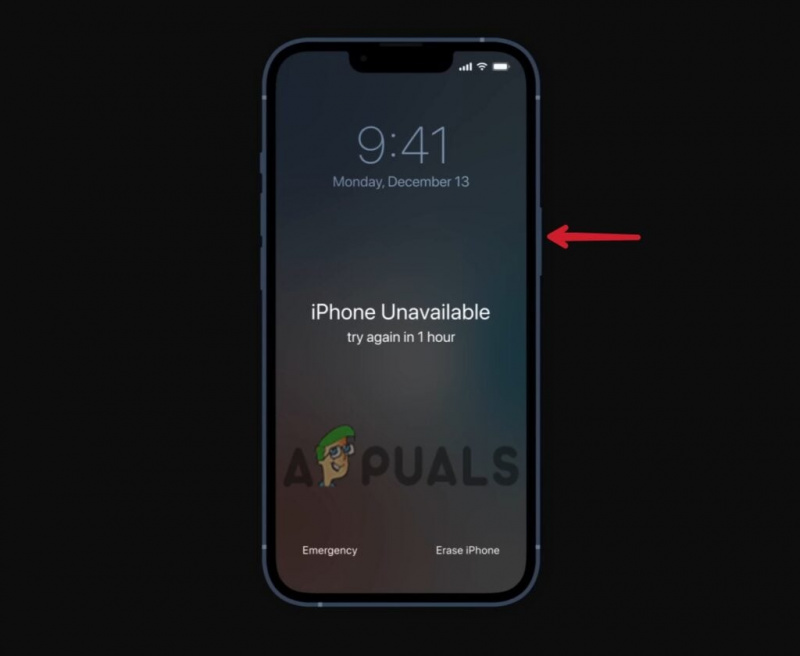
Appuyez et maintenez enfoncé le bouton d'alimentation.
- Relâchez le bouton d'alimentation lorsque Mode de récupération s'affiche à l'écran.
Pour iPhone 7 et 7 Plus : La méthode suivante s'applique à l'iPhone 7, 7 Plus et à l'iPod touch de septième génération.
- Connectez votre iPhone à un PC/Mac et ouvrez iTunes ou Finder.
- Appuyez et maintenez enfoncé le bouton d'alimentation et bouton volume bas simultanément.
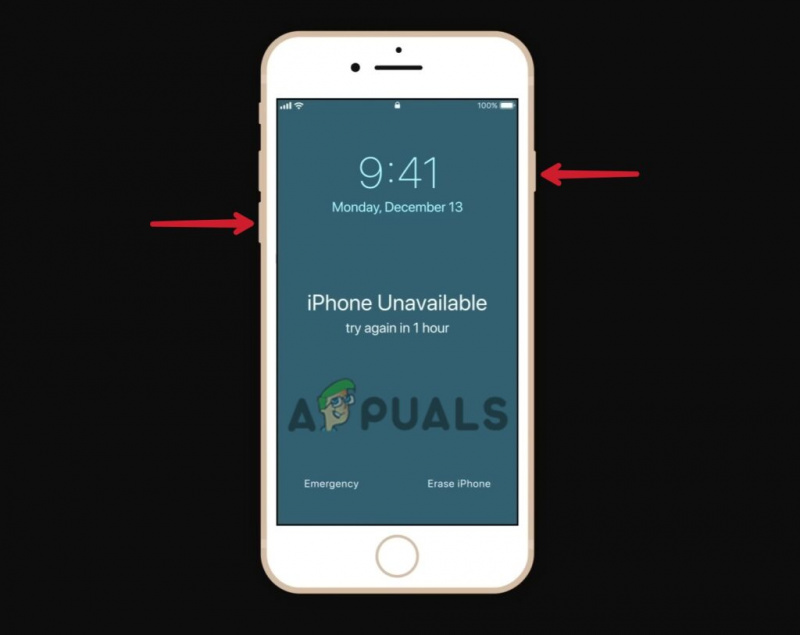
Appuyez et maintenez enfoncés les deux, le bouton de réduction du volume et le bouton d'alimentation en même temps
- Ne relâchez pas les boutons même lorsque le logo Apple apparaît à l'écran.
- Relâchez les boutons lorsque vous voyez Mode de récupération sur l'écran
Pour iPhone 6 et modèles antérieurs : Les étapes suivantes s'appliquent à l'iPhone 6 et aux modèles plus anciens, à l'iPod touch de sixième génération et aux modèles plus anciens, et à l'iPhone SE de première génération.
- Connectez l'iPhone à l'ordinateur et ouvrez iTunes ou Finder.
- Appuyez longuement et maintenez le bouton d'alimentation et bouton d'accueil à la fois.
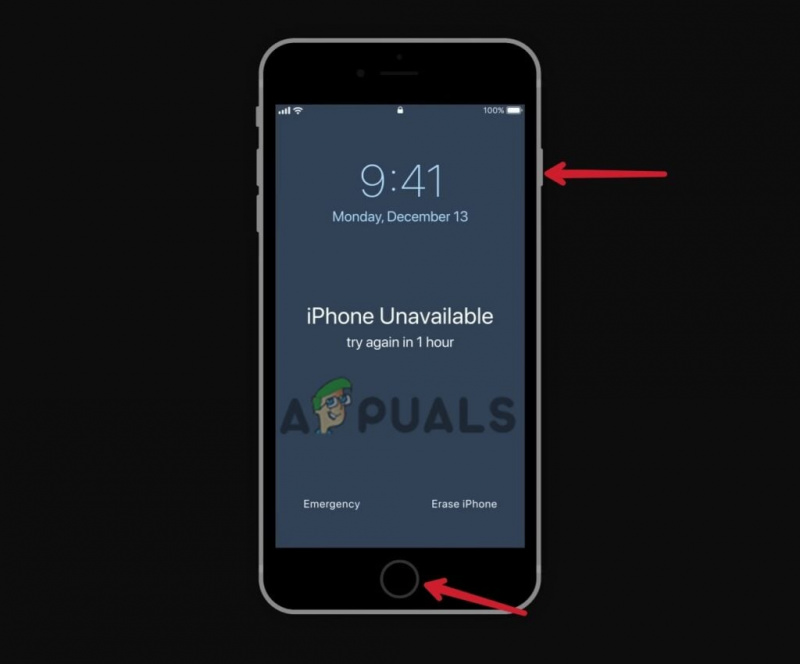
Appuyez simultanément sur le bouton d'accueil et le bouton d'alimentation et maintenez-les enfoncés
- Ne relâchez pas les boutons lorsque vous utilisez le logo Apple.
- Relâchez les boutons une fois que vous voyez Mode de récupération sur l'écran.
Noter: Juste après 15 minutes, iOS active automatiquement le mode de récupération et vous devrez à nouveau effectuer les combinaisons de boutons ci-dessus pour revenir en mode de récupération.
Une fois en mode de récupération, restaurez votre iPhone.
- Clique le icône iPhone dans le coin supérieur gauche de l'écran de votre ordinateur (si vous utilisez iTunes). Cliquez sur votre nom du téléphone dans la barre latérale gauche (si vous utilisez le Finder).
- Sur l'écran suivant, vous verrez deux options ; Mettre à jour et restaurer. Cliquez sur Restaurer pour réinitialiser le mot de passe de l'écran.
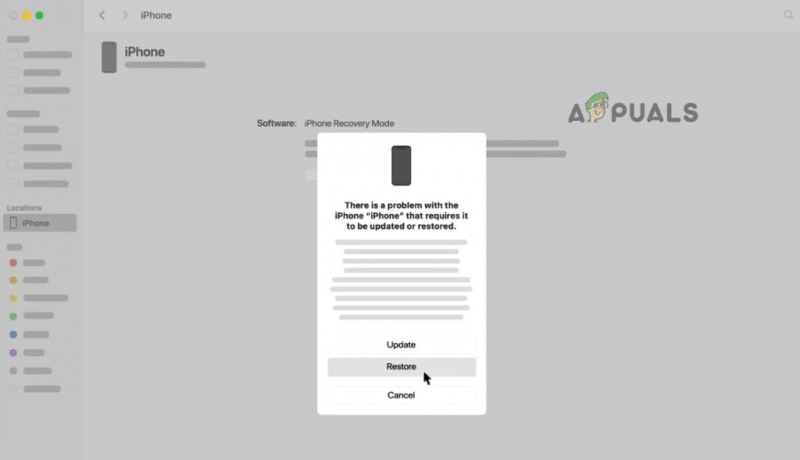
Restaurer l'iPhone avec iTunes/Finder
- Votre iPhone retrouvera son état neuf et l'iPhone quitter le mode de récupération automatiquement.
Noter: Après la restauration, toutes les données seront perdues et ne pourront pas être récupérées si vous n'avez pas défini de sauvegarde auparavant.
2. Réinitialiser le mot de passe via iTunes
L'utilisation d'iTunes est le moyen le plus pratique de réinitialiser le mot de passe sur un iPhone. Mais seulement si votre iPhone était déjà synchronisé avec iTunes. De cette façon, vous pouvez effacer l'appareil, y compris le mot de passe de l'écran sans perdre de données personnelles . Voici comment:
- Relier votre iPhone à l'ordinateur.
- Ouvert iTunes et s'il demande un mot de passe, mettez votre téléphone dans mode de récupération.
- Dans quelques instants, iTunes va démarrer sauvegarder votre iPhone après la synchronisation.
- Une fois la sauvegarde terminée, appuyez sur le Restaurer l'iphone option.
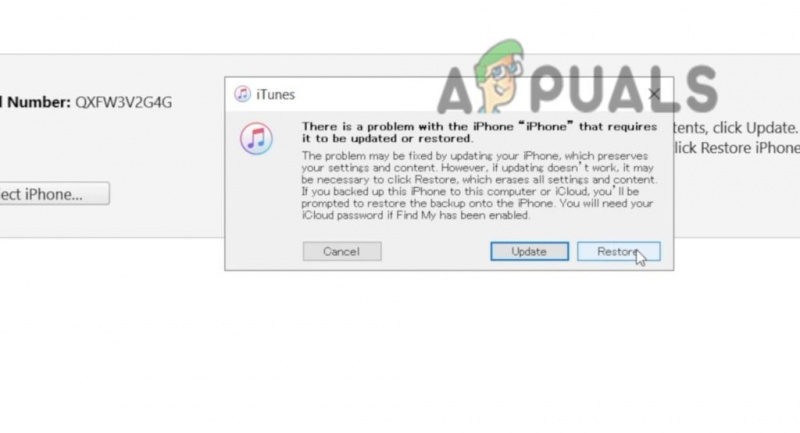
Cliquez sur Restaurer pour réinitialiser le mot de passe de l'iPhone
- Après une restauration réussie, cliquez sur Restaurer à partir de la sauvegarde iTunes sur l'écran de configuration.
- Sélectionnez maintenant le dernière sauvegarde pour restaurer vos données.
3. Réinitialiser l'iPhone via iCloud
Si vous avez connecté iCloud à votre iPhone et que le Trouver mon est également activée, vous pouvez réinitialiser le mot de passe assez facilement. Assurez-vous que votre iPhone dispose d'un connexion internet stable et vous pouvez accéder au code de vérification.
La authentification à deux facteurs peut rendre cette méthode un peu compliquée. Lorsque vous vous connectez à votre iCloud via n'importe quel autre appareil, Apple envoie un code de vérification au numéro de téléphone lié à votre compte iCloud. Vous obtiendrez probablement le code sur votre iPhone verrouillé.
Si vous n'avez pas configuré l'authentification à deux facteurs ou si vous avez lié un autre numéro auquel vous avez accès, vous pouvez réinitialiser le mot de passe à coup sûr.
- Connectez-vous à votre Compte iCloud sur n'importe quel appareil.
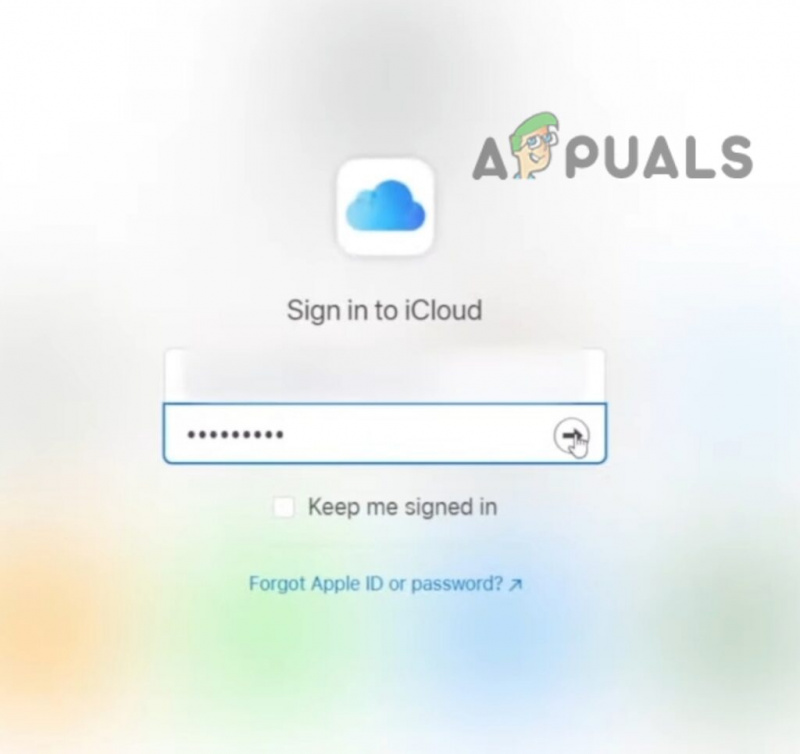
Entrez votre mot de passe iCloud
- Allez à la Trouver un iPhone caractéristique.
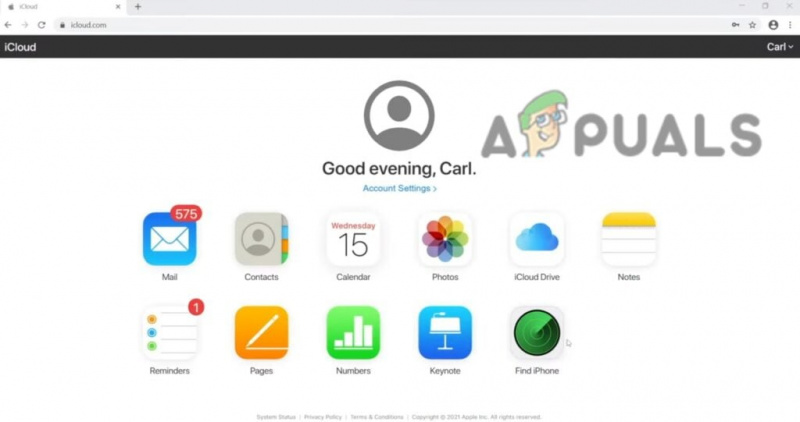
Accédez à Rechercher un iPhone pour effacer l'appareil
- Cliquez sur Tous les dispositifs et sélectionnez votre iPhone .
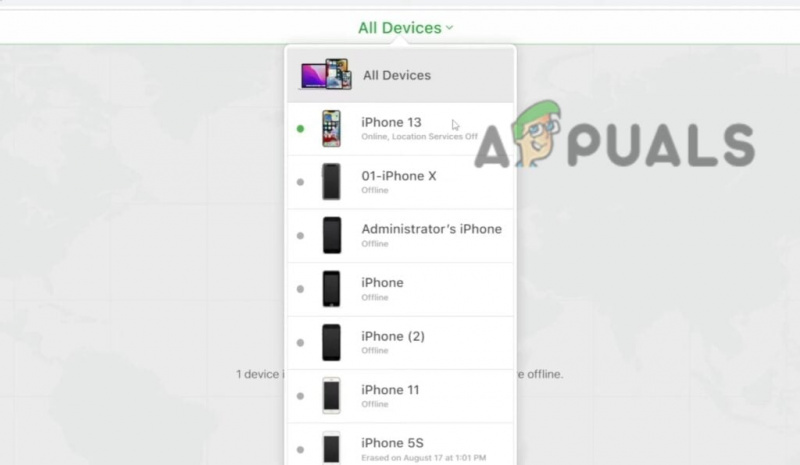
Sélectionnez votre iPhone pour réinitialiser le mot de passe
- Frappez maintenant le Effacer l'iphone option.
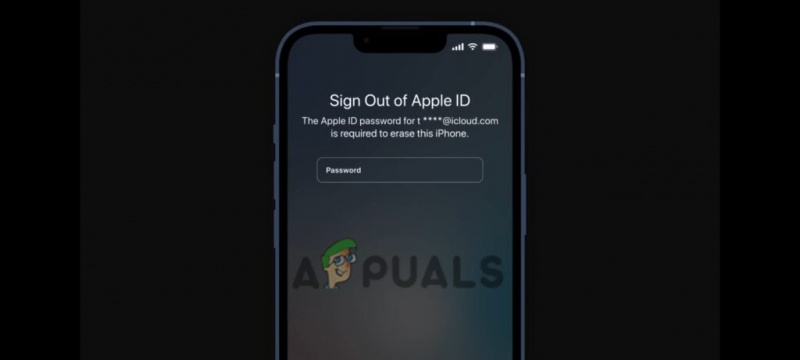
Entrez le mot de passe de l'identifiant Apple pour effacer l'appareil, y compris le code d'accès à l'écran
Voilà! Vous avez réussi à apaiser l'appareil, y compris votre code d'accès à l'écran.
Réinitialiser le mot de passe lorsque l'iPhone est désactivé
Si vous saisissez trop de fois le mauvais mot de passe, votre iPhone sera désactivé. Vous y verrez le Effacer l'option iPhone sur l'écran. Vous pouvez réinitialiser le mot de passe sans fil à l'aide de la fonction Effacer l'iPhone. Plus tard, vous pourrez restaurer vos données depuis iCloud ou votre ordinateur. Si vous n'avez pas sauvegardé votre iPhone, il n'y a aucune chance de récupération des données.
La méthode suivante s'applique à tous les iPhones avec iOS 15 et supérieur. Avant de commencer, assurez-vous de vous souvenir de votre identifiant Apple connexions et l'appareil est connecté à Internet.
- Lorsque votre iPhone est désactivé, appuyez sur Effacer l'iphone dans le coin inférieur droit de l'écran.

Appuyez sur l'option Effacer l'iPhone.
- Sur l'écran suivant, entrez votre Mot de passe de l'identifiant Apple pour effacer votre appareil.
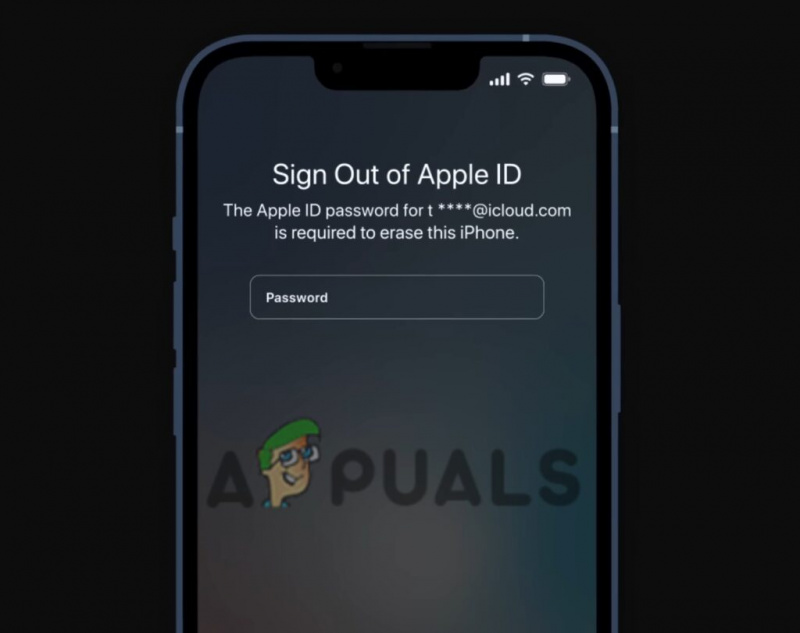
Entrez le mot de passe de l'identifiant Apple pour effacer l'appareil, y compris le code d'accès à l'écran
- Mettre en place votre iPhone comme neuf ou restaurez le sauvegarde (Si tu as quelque).
Que faire après avoir réinitialisé le mot de passe ?
Après avoir réinitialisé le mot de passe, vous pouvez ouvrir votre iPhone et le configurer comme lorsque vous l'avez sorti de la boîte pour la première fois. Ici, vous avez quelques options pour aller avec:
Créez une nouvelle configuration : Créez une toute nouvelle configuration pour votre iPhone si vous ne voulez pas (ou ne pouvez pas) récupérer de données et que vous souhaitez recommencer avec votre iPhone.
Restaurez votre iPhone à l'aide d'une sauvegarde : Si vous avez une sauvegarde de vos données sur iTunes ou iCloud et que vous souhaitez la restaurer, c'est la meilleure option.
Téléchargez à nouveau le contenu de l'iPhone : Presque tout ce que vous avez acheté sur iTunes et Apple Books peut être retéléchargé sur votre appareil même si vous n'avez pas de sauvegarde.






















